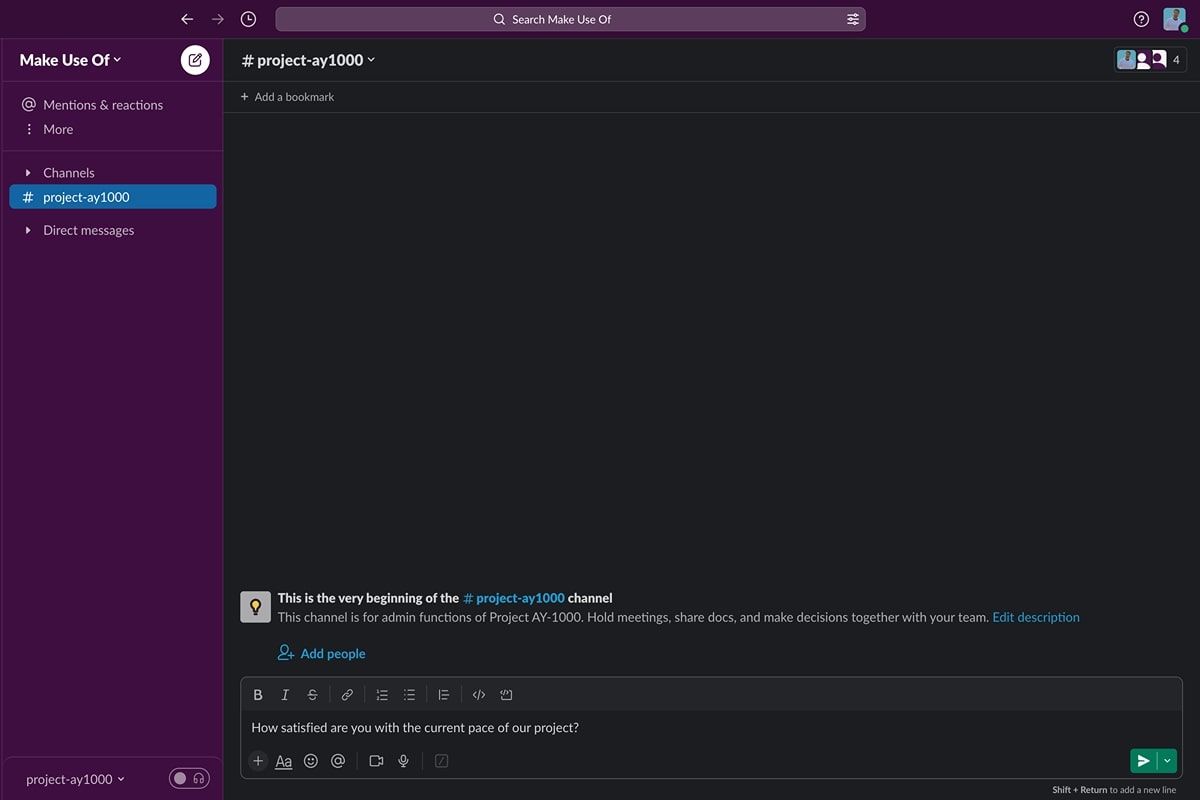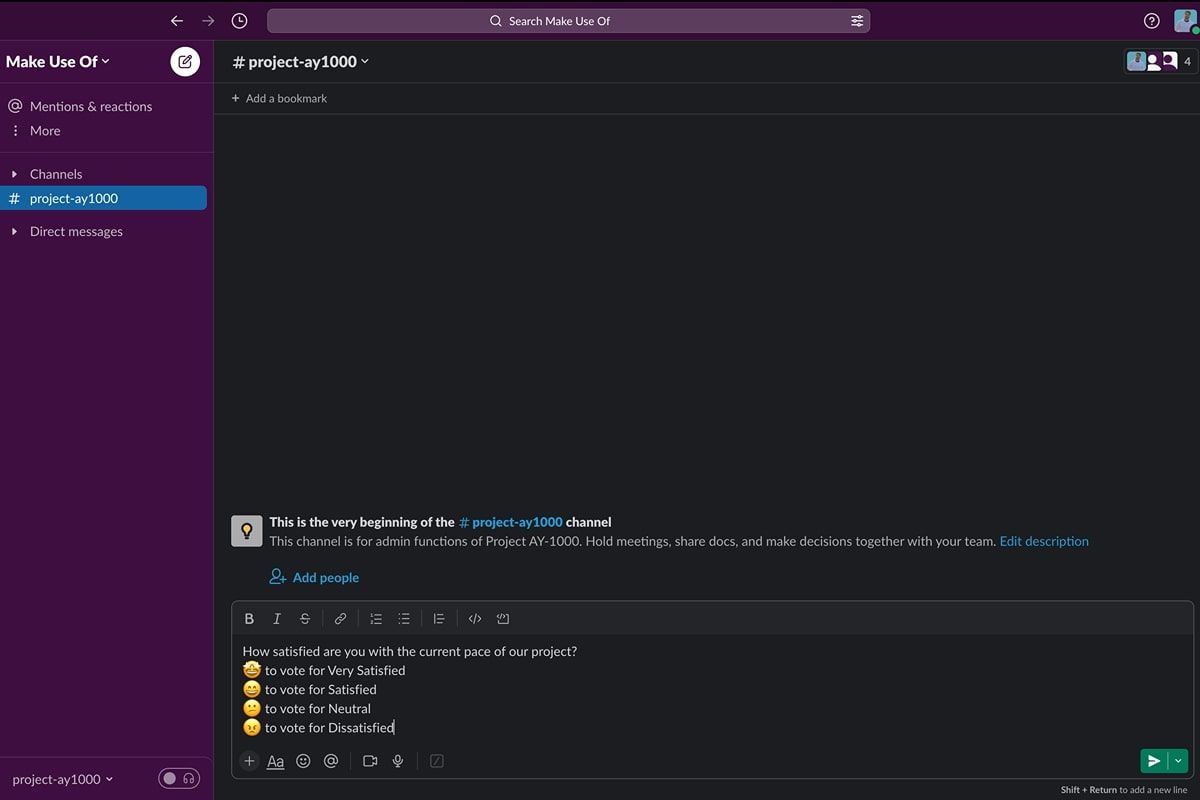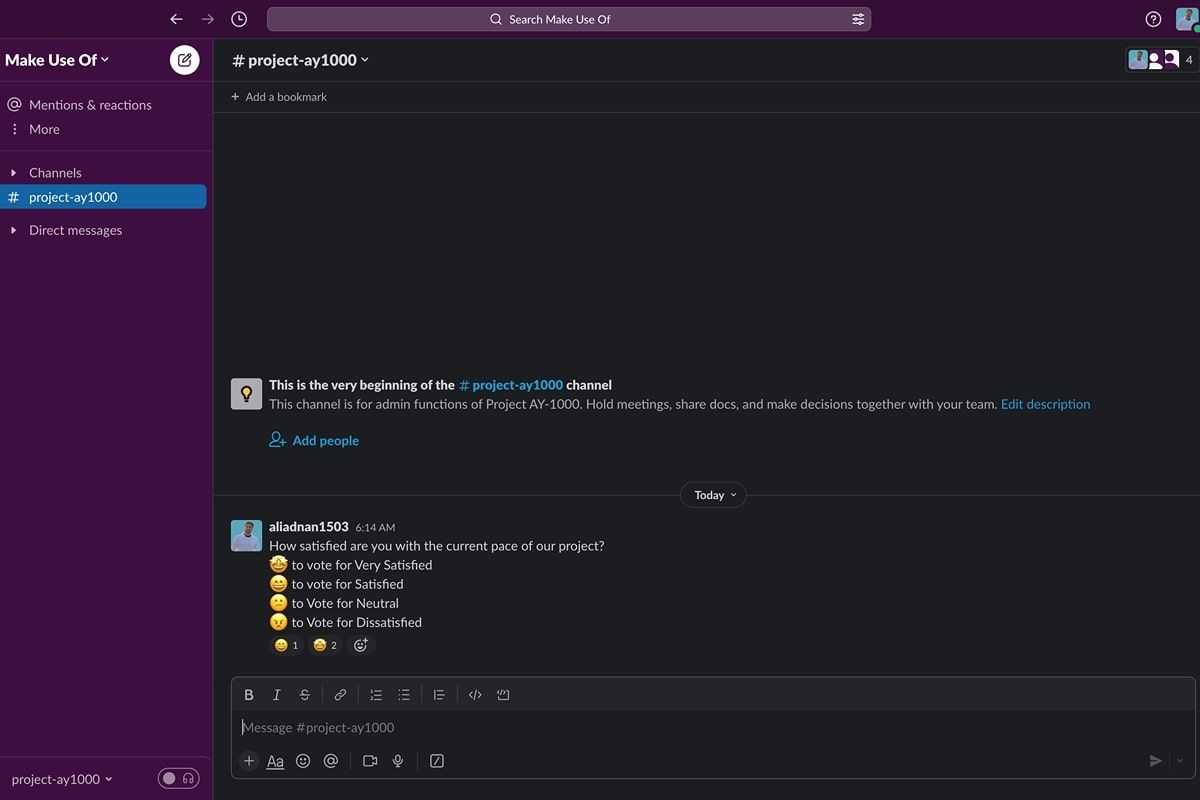Les sondages peuvent faciliter la prise de décision, obtenir un retour d’information précieux et engager votre public. Si vous souhaitez créer un sondage sur Slack, pensez à utiliser la fonction de réaction Emoji de la plateforme pour permettre à vos coéquipiers de voter sur un message à l’aide d’emojis.
Cette méthode ne nécessite aucune application tierce et peut être mise en place en quelques minutes, ce qui vous permet de gagner beaucoup de temps. Suivez ces étapes simples pour mettre en place un sondage de base sur Slack à l’aide d’emojis et laissez votre équipe partager ses opinions sur des sujets importants.
Créer un sondage de base sur Slack à l’aide d’émojis
Voici un guide étape par étape pour créer un sondage sur Slack en utilisant des emojis :
1. Saisissez votre question
Tout d’abord, vous devez vous rendre dans la conversation ou le groupe où vous souhaitez effectuer le sondage. Ensuite, écrivez la question que vous souhaitez poser à votre équipe. Veillez à ce que la question soit claire afin qu’elle soit facilement compréhensible.
Voici un exemple de question : « Êtes-vous satisfait du rythme actuel de notre projet ? »
Passez maintenant à une nouvelle ligne dans le même message en maintenant la touche Majuscule et en appuyant sur la touche Entrée. Une fois cela fait, vous pouvez passer à l’étape suivante.
2. Dédier un Emoji à chaque option de réponse
Dans cette nouvelle ligne, vous saisirez la première option de réponse à votre question et l’associerez à un emoji. Pour ajouter un emoji à la discussion, sélectionnez-en un dans l’onglet emoji en bas de la boîte de message. Vous pouvez également saisir un code emoji. Ainsi, un exemple de première réponse serait « :grinning_face_with_star_eyes : to vote for Very Satisfied ».
Passez ensuite à une nouvelle ligne en appuyant sur la touche Majuscule et Entrer et tapez la deuxième option de réponse. Répétez ce processus jusqu’à ce que vous ayez écrit toutes les options de réponse que vous souhaitiez avec un emoji dédié associé. Vous pouvez également modifier la couleur de peau par défaut de cet emoji sur Slack pour mieux personnaliser vos messages.
3. Laissez le canal voter
Maintenant que toutes les options de réponse ont été ajoutées, le produit final devrait ressembler à ceci :
Enfin, il est temps d’appuyer sur Envoyer et de laisser le canal voter sur votre sondage. Vous avez également la possibilité d’utiliser la fonction de mention de Slack pour alerter les autres sur ce nouveau sondage que vous avez créé. Chaque membre du canal peut voter une fois en réagissant à votre sondage à l’aide d’un emoji.
Lorsque tout le monde vote, vous pouvez voir combien de votes chaque option de réponse a obtenu en regardant le nombre correspondant d’emojis de réaction sous le sondage.
Créer des sondages simples et faciles sur Slack en utilisant des Emojis
Les sondages de base sur Slack sont très faciles à mettre en place et à utiliser. Il vous suffit d’associer un emoji à chaque réponse du sondage et de demander à vos coéquipiers de réagir au message. Vous obtenez un décompte en temps réel des réactions à l’emoji, qui fait office de nombre de réponses.
Dans l’ensemble, la fonction de sondage de base de Slack est assez fiable et pratique. Elle vous permet d’obtenir les commentaires de votre équipe sur des sujets essentiels tout en les gardant engagés. Pour vous assurer que votre équipe reste impliquée, veillez à respecter les meilleures pratiques en matière d’étiquette.